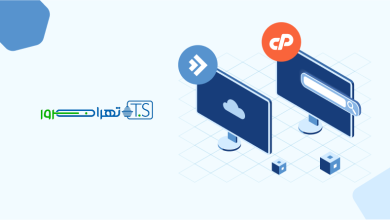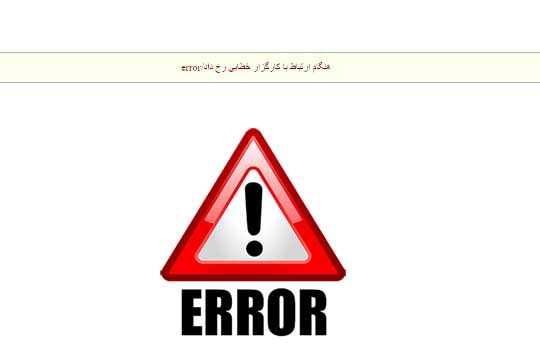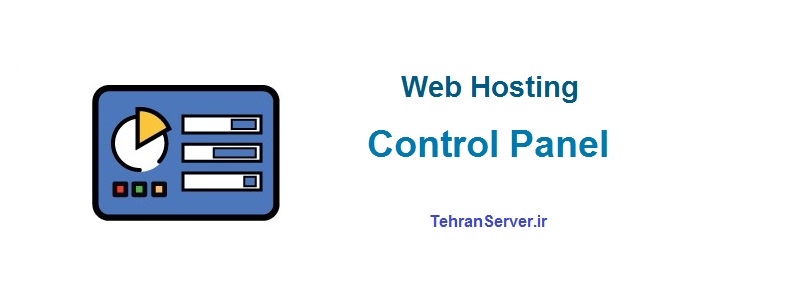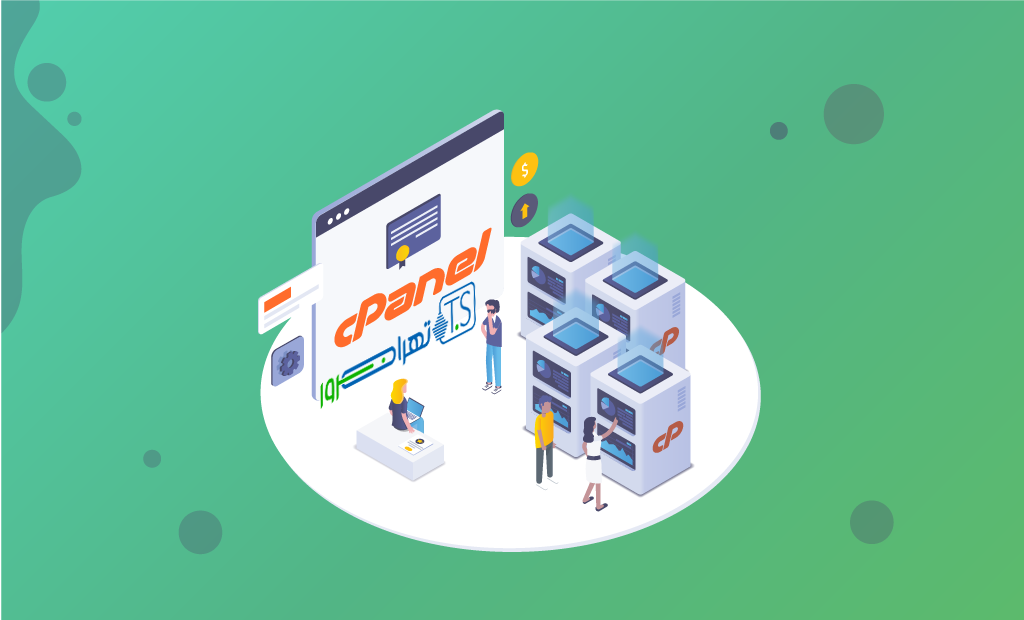افزودن کاربر جدید در سی پنل
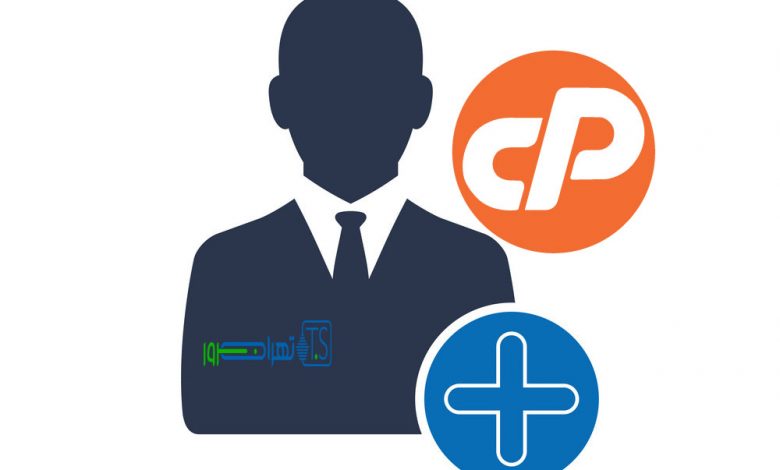
آموزش افزودن کاربر جدید در سی پنل
در آموزش های قبلی دیدیم که چطور پسورد سی پنل را تغییر دهیم و امنیت هاست سیپنل خود را بالا ببریم. حال در این مقاله می خواهیم در مورد نحوه افزودن کاربران جدید به Cpanel صحبت کنیم.
ابتدا می خواهیم بررسی کنیم:
چرا نیاز به تعریف کاربر جدید در سی پنل داریم؟
فرض کنید میخواهید با شخصی کار کنید تا به شما در مدیریت وبسایتهایتان کمک کند، یا یک شریک تجاری قابل اعتماد دارید که نیاز به دسترسی به تنظیمات میزبانی دارد. بنابراین آن شخص برای انجام کارهای مدنظر، به پروفایل کاربری مختص به خود در سیپنل نیاز دارد.
حال به منظور ایجاد کاربر جدید، ابتدا وارد سی پنل شوید و از قسمت PREFERENCES گزینه User Manager را انتخاب نمایید.

پس از انتخاب این گزینه صفحه ای مانند تصویر زیر برای شما نمایان میشود:
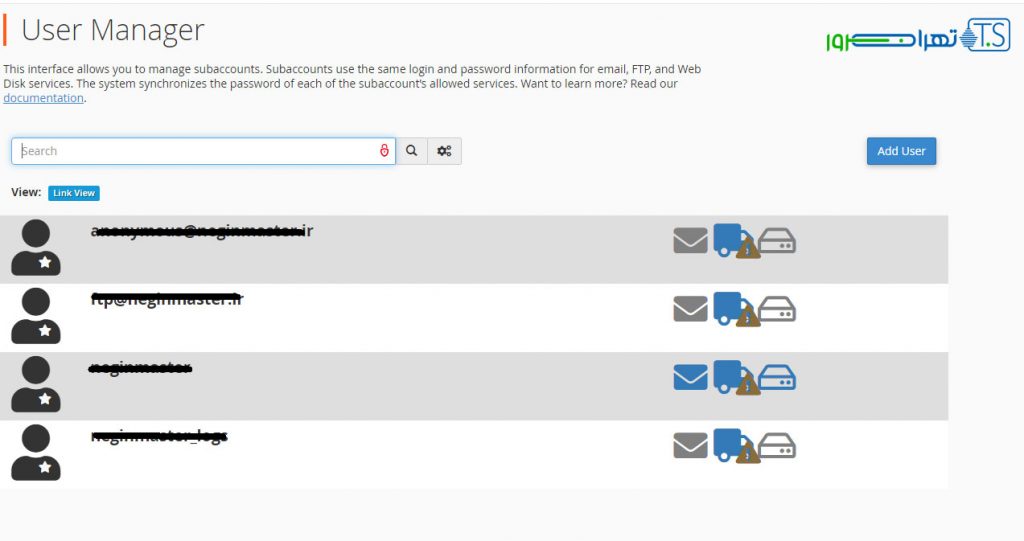
در این بخش میتوانید تمام اکانت هایی که در حال حاضر در سیپنل شما تنظیم شده اند را ببینید.
سه نماد در کنار هر حساب وجود دارد که شما می توانید آنها را در تصویر زیر بیابید:
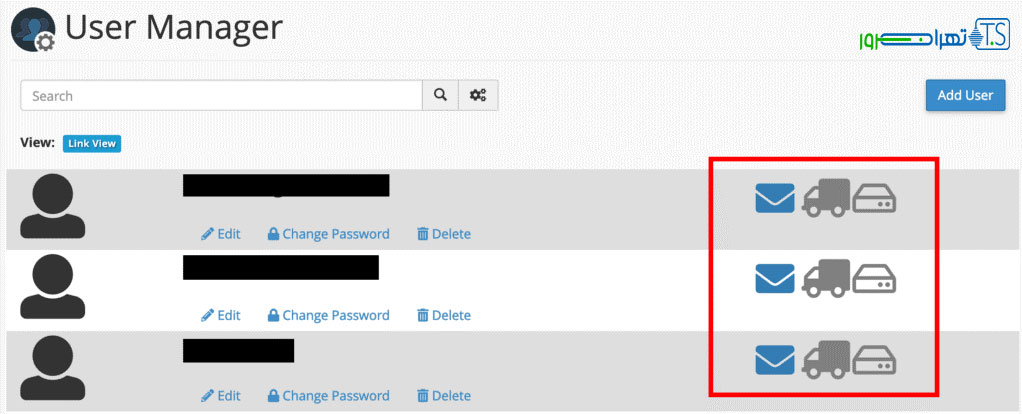
-نماد پاکت نشان می دهد که آیا شخص یک حساب ایمیل در سیستم تنظیم کرده است یا خیر. اگر نماد رنگی است، یعنی یک حساب ایمیل راه اندازی شده است و اگر خاکستری باشد، یعنی هیچ حساب ایمیلی وجود ندارد.
-نماد کامیون نشان می دهد که آیا یوزر مورد نظر یک حساب FTP دارد یا خیر، مجددا رنگی بودن آیکن به معنی وجود داشتن حساب FTP و خاکستری به معنی وجود نداشتن حساب FTP است.
-نماد دیسک نشان می دهد که آیا کاربر می تواند از سرویس وب دیسک که بخشی از cPanel است، استفاده کند یا خیر.
تنظیمات هر کاربر در سی پنل
شما به راحتی می توانید هر کاربری را در این قسمت ویرایش کنید، رمز عبور او را تغییر دهید یا به کمک گزینه های فهرست شده در زیر نام حساب کاربری، حساب مربوطه را حذف کنید.
برای ایجاد یک یوزر جدید می بایست بر روی گزینه Add User در سمت راست بالای صفحه کلیک نمائید.

سپس به صفحه زیر هدایت میشوید:
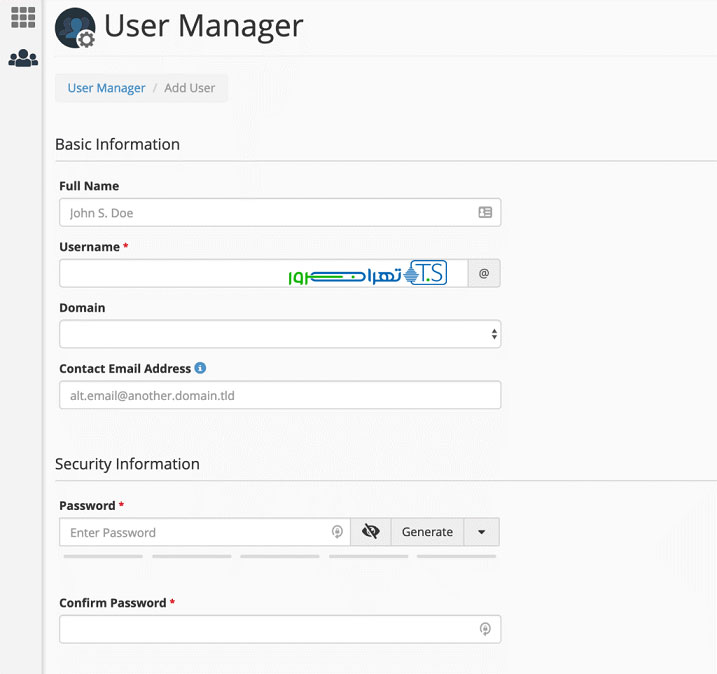
تنظیمات فعالیت و میزان دسترسی کاربر جدید
در این قسمت نام کامل کاربر، نام کاربری و دامنه ای را که کاربر جدید باید با آن مرتبط باشد، اضافه می کنید. و اگر بخواهید، میتوانید یک ایمیل جایگزینی اضافه کنید که می توان به کمک آن با کاربر ارتباط گرفت. همچنین از شما خواسته می شود یک رمز عبور برای کاربر مربوطه ایجاد کنید.
درست در زیر این فیلدها، بخشی به نام «Services» را میبینید که در آن میتوانید تنظیمات کلیدی را انجام دهید.
نکته: تنظیمات این قسمت نیز با سه نمادی که در چند پاراگراف بالا توضیح دادیم، مطابقت دارند:
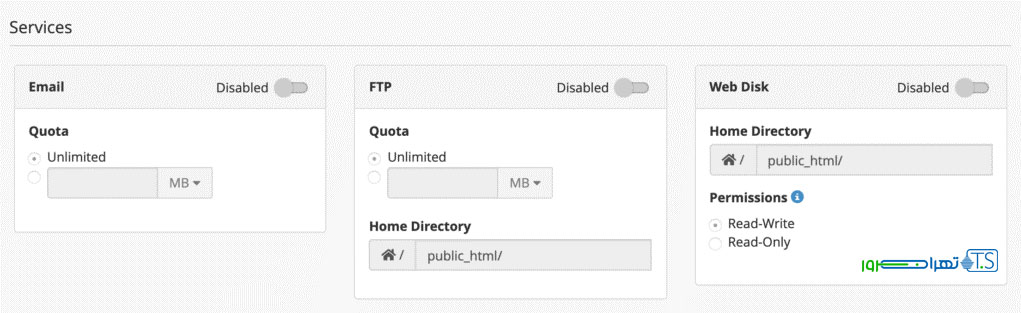
- بخش ایمیل به شما امکان می دهد حساب های ایمیل را برای کاربر جدید فعال/غیرفعال کنید. و همچنین محدودیتی برای فضای هر حساب تعیین نمایید.
- FTP به شما امکان می دهد تا حساب های کاربران را از دسترسی به تنظیمات میزبانی غیرفعال یا فعال کنید. FTP می تواند برای آپلود فایل ها در وب سایت شما استفاده شود. شما می توانید انتخاب کنید که کاربر جدید به چه دایرکتوری دسترسی داشته باشد و فضایی را که می تواند استفاده کند نیز محدود کنید.
- مجوزهای Web Disk باید فقط برای حسابهای مدیریت سطح بالای شما رزرو شوند. دسترسی سطح Read-Write به کاربر اختیار کامل می دهد تا تقریباً هر کاری را که می خواهد در فهرست مشخص شده انجام دهد (از جمله حذف فایل ها). دسترسی Read-only فقط اجازه خواندن، دانلود و فهرست کردن فایلها را میدهد.
وقتی این تنظیمات را به پایان رساندید، روی Create یا Create and Add Another User به معنی ایجاد و اضافه نمودن کاربر جدید، در پایین صفحه تنظیمات کلیک کنید.
به این ترتیب بعد از خرید هاست و راه اندازی کنترل پنل مناسب خود، به آسانی میتوانید کاربر جدید در سی پنل اضافه کنید.